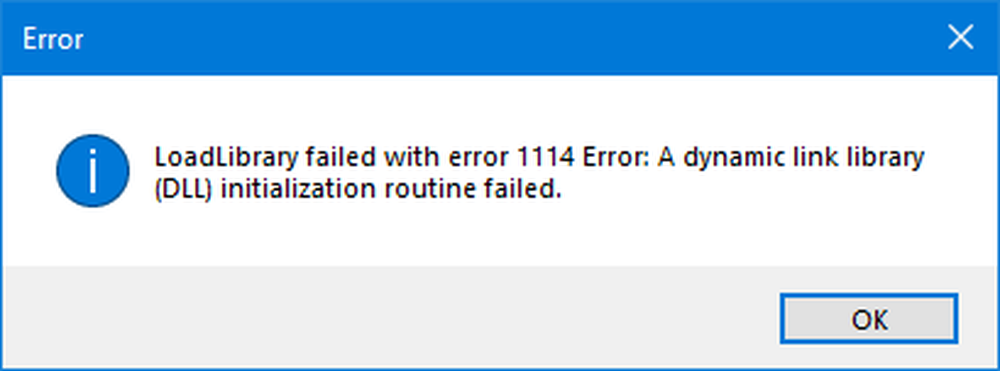Carga subtítulos externos en la aplicación Movies & TV de Windows 10

Lento pero seguro, los usuarios de Windows 10 han comenzado a mostrar interés en Microsoft Peliculas y television o la Peliculas y television aplicación debido a su capacidad para cargar subtítulos externos mientras se reproduce una película. Anteriormente, este era un defecto importante en las aplicaciones predeterminadas como Windows Media Player. Esto hizo que los usuarios cambiaran a aplicaciones alternativas como VLC Player para cargar subtítulos. Ya no!

Cargar subtítulos externos en películas y aplicaciones de TV
Aplicación de películas y TV en Windows 10 Soporta la carga de subtítulos externos. Si está interesado en cargar un archivo de subtítulos externos en la aplicación Movies & TV en Windows 10, aquí le explicamos cómo hacerlo. Cambiar pistas de audio.
Primero, intente descargar los subtítulos de su programa favorito o la película que desea ver. Puede ser descargado como un archivo zip. Después de la descarga, puede guardar el archivo en cualquier lugar que desee, pero en SRT formato. Si ha descargado los subtítulos en un archivo comprimido, extráigalos en una ubicación adecuada.Cuando haya terminado, abra el video en la aplicación Films & TV y haga clic en Botón de burbujas de discurso visible justo al lado del botón de volumen. Si el archivo tiene subtítulos codificados, aparecerán con la siguiente opción mostrada: 'Elegir archivo de subtítulos.'.
Haga clic en 'Elegir archivo de subtítulos' y seleccione el archivo SRT que descargó. Los subtítulos comenzarán a aparecer en tu pantalla de inmediato..
Tenga en cuenta que si su archivo multimedia incluye varias pistas de audio, puede elegir y cambiar al subtítulo deseado desde dentro de la aplicación Películas y TV..
Si desea modificar o cambiar la pista de audio, haga clic en el botón Idioma junto al botón Reproducir / Pausa.
Aquí, debe observar una lista emergente que le muestra los canales disponibles. Haga clic en el que desea cambiar y la pista cambiará sobre la marcha.
Espero que disfrutes usando la aplicación actualizada Movies & TV!